Tuto install GuppY at o2switch
Quelques précisions pour installer votre GuppY chez o2swsitch
Avant de commencer l'installation proprement dite, vous avez de la lecture sur cette page: https://faq.o2switch.fr/ et il est préférable d'y consacrer le temps nécessaire
Sur cette page : https://faq.o2switch.fr/offres-hebergement/changer-hebergeur, c'est un moyen de faire un récapitulatif de l'ensemble des modifications à faire.
A la souscription d'un hébergement vous recevez un mail avec tous les codes et url nécessaires pour vous connecter, et même une adresse d'hébergement temporaire de ce genre : http://monguppy.odns.fr. Celle-ci va vous permettre de préparer votre site principal, sans attendre par exemple le transfert de votre nom de domaine.
Sélectionner votre version PHP
C'est la première modification à faire pour afficher correctement votre site, vous ne pouvez pas modifier la version par défaut native (7.2).
J'ai sélectionné 7.3 pour avoir la dernière version 7.3.3 mais vous pouvez sélectionner 7.2 sans problème, vous aurez les mêmes tableaux.
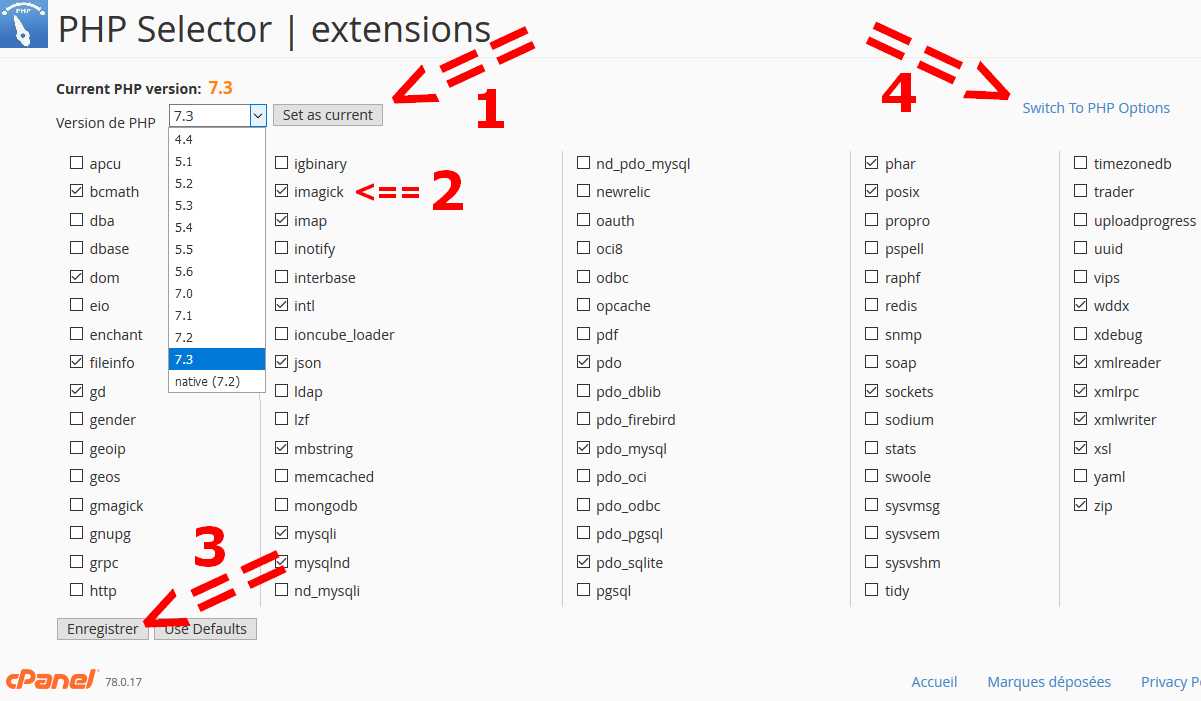
- vous sélectionnez la version de PHP, sur la copie d'écran, la 7.3 puis vous cliquez sur "Set as current" pour enregistrer la sélection de 7.3. "Current PHP version : 7.3" doit être affiché,
- j'ai sélectionné Imagick pour ajouter l'extension, pas vraiment indispensable, c'est pour l'exemple
- vous cliquez sur Enregistrer pour enregistrer l'ajout,
- puis vous cliquez sur "Switch to PHP options" pour passer à la page des options.
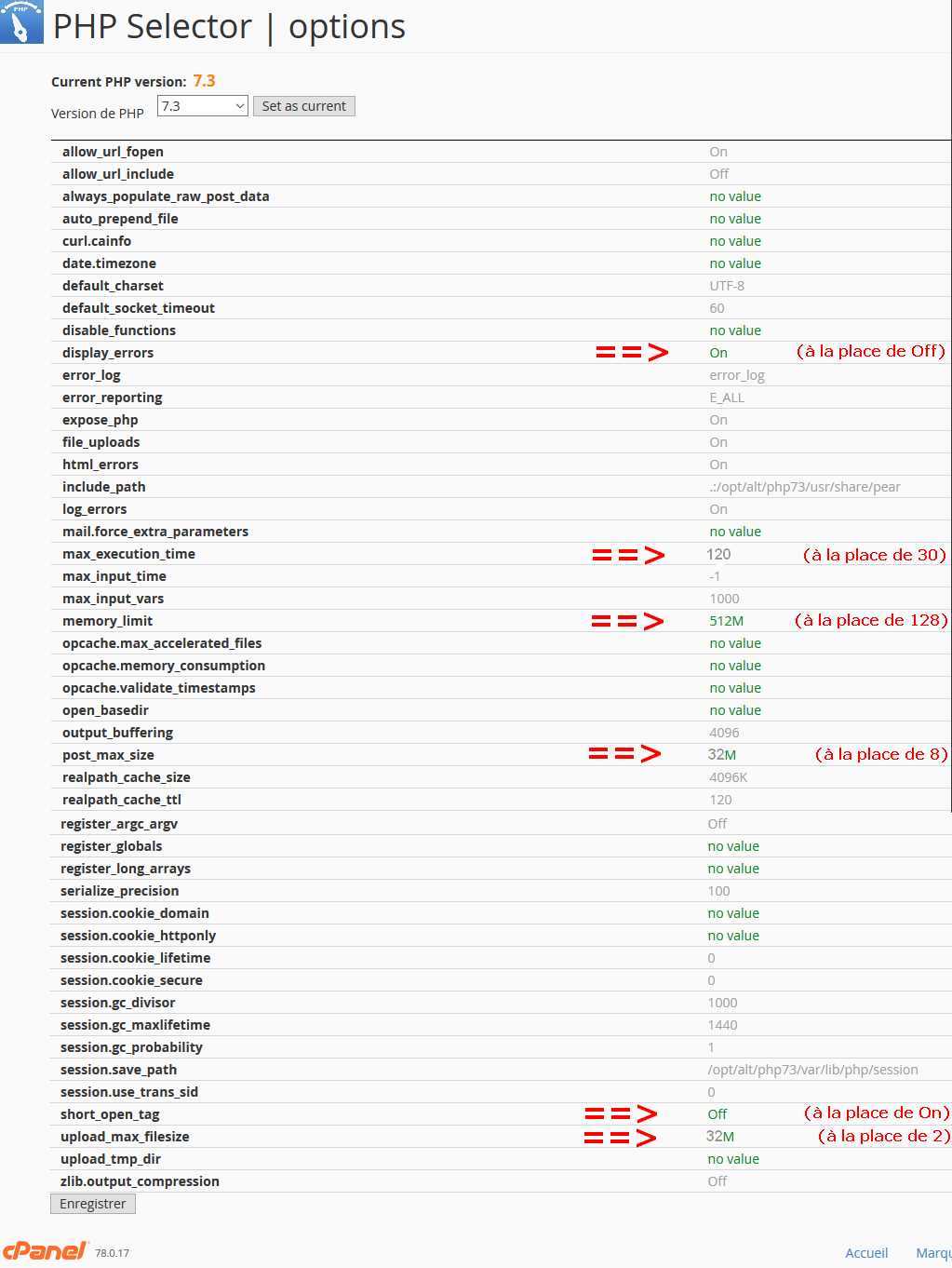
Dans les options, toutes les modifications me paraissent indispensables :
- display_errors à On au lieu de Off, il vaut mieux avoir un warning en haut de page que de passer des heures à chercher une erreur parce que display_errors est à Off,
- max_execution_time à 120 au lieu de 30, pourquoi risquer un time out lorsque nous pouvons choisir,
- memory_limit 512M au lieu de 128M, pourquoi se priver puisque c'est possible,
- post_max_size à 32M au lieu de 8M, un peu plus de possibilités,
- short_open_tag à Off au lieu de On, indispensable pour un affichage correct,
- upload_max_filesize à 32M au lieu de 8M, vous pourrez utiliser la fonction Installer pour un patch cumulatif.
Ne pas oublier un clic sur Enregistrer pour enregistrer les modifications dans les options.
L'organisation de l'espace en ligne
Par FTP, vous voyez ceci :
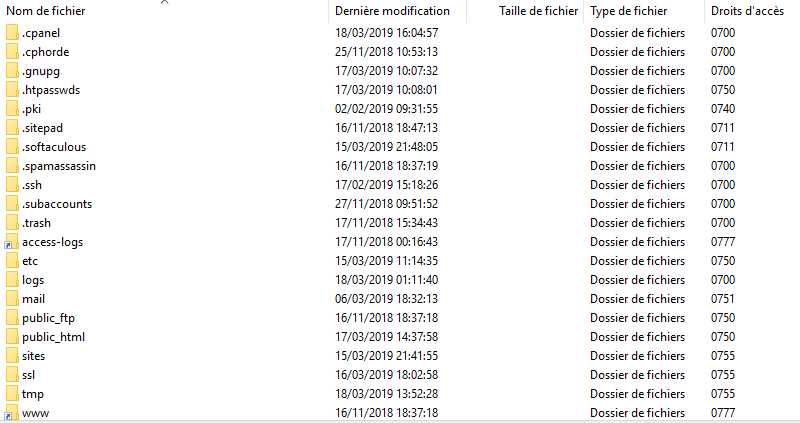
Le contenu de votre site principal devra être dans le répertoire public_html et vous verrez ceci:
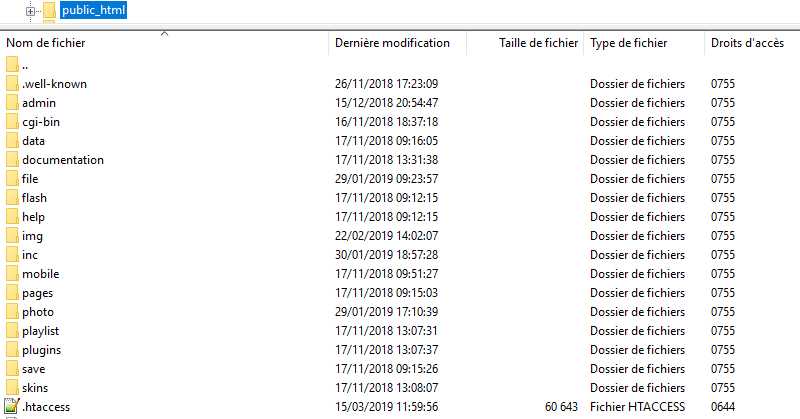
Vous ne pouvez pas vous tromper, le répertoire public_html existe, vous uploadez dans le répertoire.
Maintenant nous allons passer aux domaines supplémentaires et aux sous-domaines, et je vous conseille de bien lire/regarder cette page: https://faq.o2switch.fr/hebergement-mutualise/tutoriels-cpanel/domaines-compagnons .
Les domaines supplémentaires seront mis dans le répertoire sites que vous allez créer par FTP, les sous-domaines seront aussi mis dans le répertoire sites
Ceci pour la bonne visibilité des domaines et sous-domaines.
Deux domaines supplémentaires et trois sous-domaines sur mon espace.
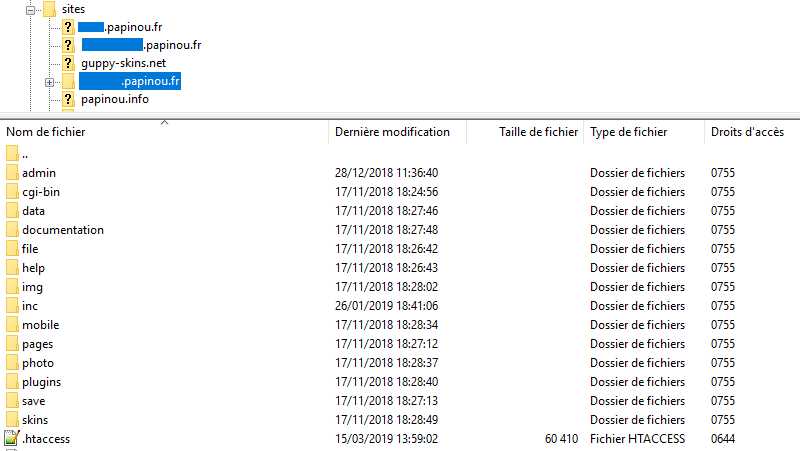
En premier lieu vous devez créer vos domaines supplémentaires, vos sous domaines dans cPanel, comme sur les copies d'écran ci-dessous :
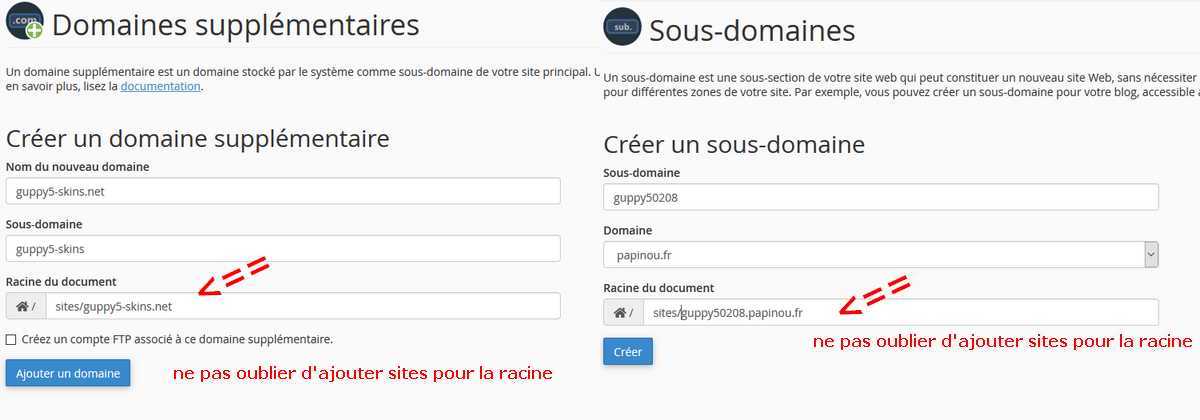
Il ne vous reste plus qu'à cliquer sur " Ajouter un domaine " pour que le domaine supplémentaire soit ajouté et cliquer sur " Créer " pour créer le sous domaine.
Nous avons fait le plus urgent pour le transfert de votre GuppY chez o2switch notre partenaire.
Attention :
Nous avons eu des explications du support, à l'heure actuelle et au vu de la conception de cPanel, ce n'est pas modifiable pour les sous-domaines "indésirables".
Je vais prendre un exemple avec un domaine principal : freeguppy.org et deux domaines supplémentaires : freeguppy.fr et guppy.net. Deux sous-domaines "zombies" vont être créés par cPanel : freeguppy.freeguppy.org et guppy.freeguppy.org (soit un sous-domaine "zombie" par domaine supplémentaire).
Une précision: ne sont concernés que les comptes avec un ou plusieurs domaines supplémentaires Vous n'avez qu'un seul domaine sur votre compte, vous n'avez rien à faire.
Une méthode simple et sans risque :
- Vous vous connectez à votre cPanel et vous cliquez sur Sous-domaines,
- La page des sous-domaines s'affiche et dans la seconde partie "Modifier un sous-domaine" la liste des sous domaines est affichée,
- Vous devez voir le ou les sous-domaines "indésirables" avec sur la droite, un lien "Gérer la redirection", vous cliquez sur ce lien,
- La page Sous-domaines - Redirection s'affiche, vous mettez l'url de votre domaine principal, pour nous : https://www.freeguppy.org
- Un clic sur Enregistrer et c'est terminé.
- Vous devez répéter la procédure pour chaque sous-domaine "indésirable".
Le seul risque que vous prenez est de ne pas mettre la bonne url !!!
Merci de vous reporter à la FAQ avant de poster sur le forum de freeGuppY !!!
Tutoriel réalisé par Papinou pour la GuppY Team – mars 2019 - maj mai 2019 - Licence Libre CeCILL








